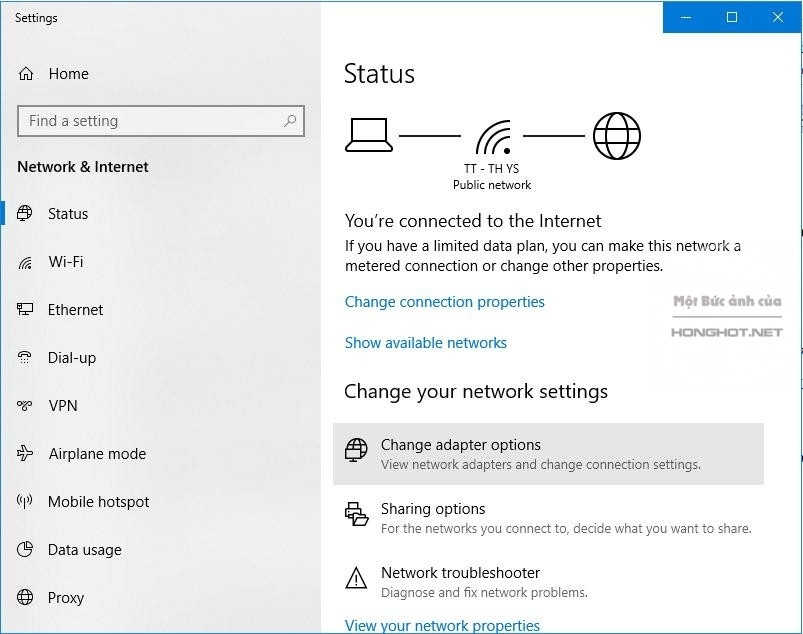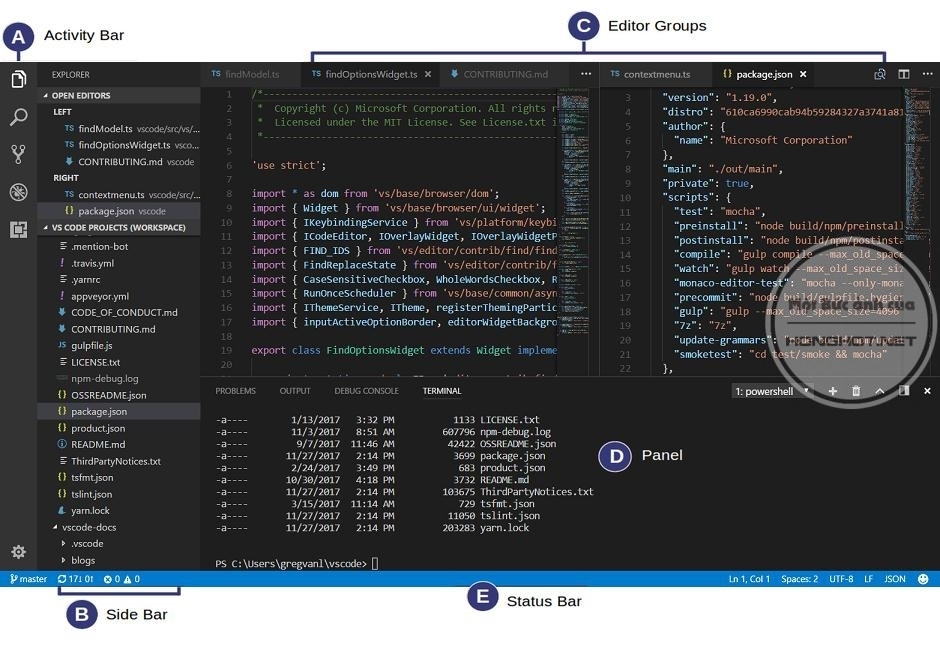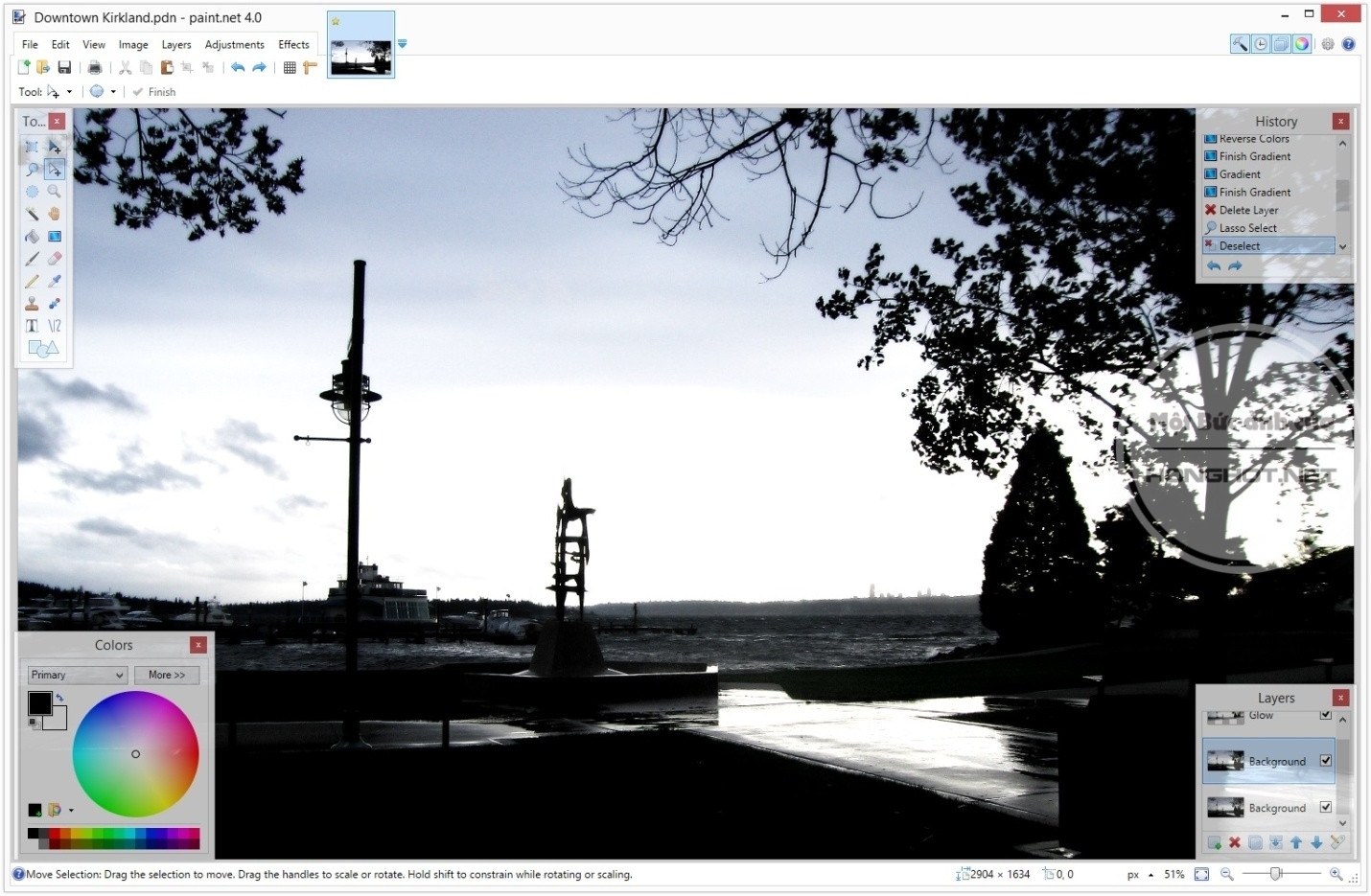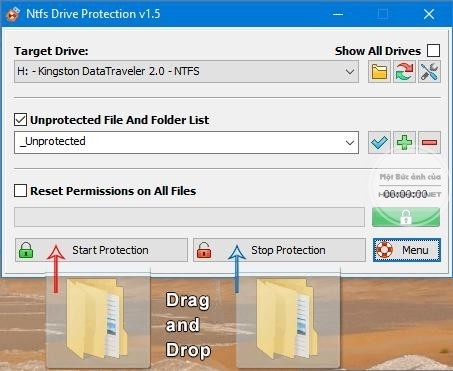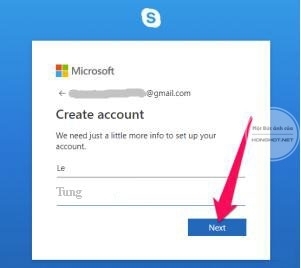Top 5 phần mềm kiểm tra ổ cứng tốt nhất hiện nay
Ổ cứng là một trong những thành phần quan trọng nhất trong máy tính. Đây là bộ phận lưu trữ những dữ liệu của người dùng. Trong quá trình sử dụng, ổ cứng có thể bị gặp nhiêu lỗi…
Ổ cứng là một trong những thành phần quan trọng nhất trong máy tính. Đây là bộ phận lưu trữ những dữ liệu của người dùng. Trong quá trình sử dụng, ổ cứng có thể bị gặp nhiêu lỗi khác nhau nhưng phổ biến nhất là lỗi bị hư hại các block lưu trữ dữ liệu – bad sector. VIệc kiểm tra để phát hiện những sự cố hư hỏng trong ổ cứng là rất quan trọng, giúp cho dữ liệu của bạn được an toàn tối đa. Qua bài viết ngày hôm nay chúng tôi xin giới thiệu tới các bạn danh sách 5 phần mềm kiểm tra ổ cứng tốt nhất. Những phần mềm này có khả năng kiểm tra ổ cứng và khắc phục những lỗi bad sector dạng nhẹ, những lỗi bad sector phần mềm – logic. Mời các bạn cùng theo dõi.
Top 5 phần mềm phần mềm kiểm tra ổ cứng mạnh mẽ tốt hiện nay
1. Windows Error Checking Tool
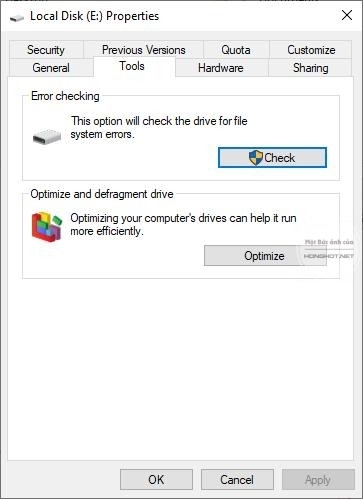
Windows Error Checking Tool
Error Checking Tool là một công cụ được tích hợp sẵn trong hệ điều hành Window các phiên bản. Với lợi thế là một công cụ được chính nhà sản xuất Window – Microsoft – phát triển, Error Checking Tool sẽ rất hữu dụng trong trường hợp bạn muốn kiểm tra ỏ cứng của mình. Error Checking Tool được tích hợp các tính năng cơ bản như các công cụ kiểm tra ổ cứng của bên thứ 3. Ngoài ra Error Checking Tool còn hỗ trợ kiểm tra các ổ cứng gắn ngoài hay các thiết bị Flash Drive, thẻ nhơ,…
2. Crystal Disk Info
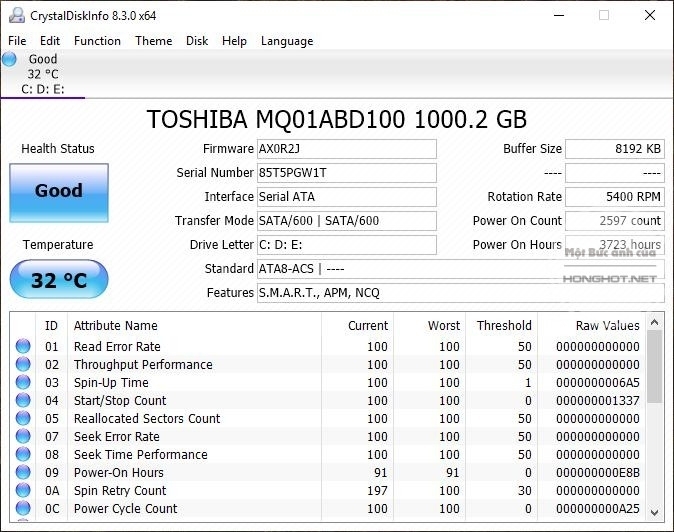
Crystal Disk Info
Crystal Disk Info là một phần mềm kiểm tra chất lượng ổ cứng miễn phí. Crystal Disk Info hoạt động dựa trên hệ thống S.M.A.R.T (Self Monitoring, Analysis and Reporting Technology – Tự giám sát hệ thống, phân tích dữ liệu và báo cáo) được tích hợp trong công nghệ sản xuất ổ cứng. Dựa theo công nghệ này này mà chúng ta có thể dễ dàng biết được tình trạng hiện tại của ổ cứng nhờ vào chức năng hiển thị tình trạng theo màu với 3 mức bạn nên quan tâm là:
– Màu xanh dương: Good- ổ cứng đang ở trong trạng thái tốt
– Màu vàng: Caution – cảnh báo ổ cứng đang có hiện tượng giảm chất lượng
– Màu đỏ: Bad – ổ cứng đang ở trong trạng thái xấu với các khối block bị bad sector
Ngoài ra còn một tình trạng nữa là màu xám – Unknow. Ở trường hợp này phần mềm không đọc được trạng thái của ổ cứng do nhiều nguyên nhân khác nhau như ổ cứng không chính hãng, ổ cứng bị hỏng,…
Crystal Disk Info còn được tích hợp chức năng tự khởi động khi bật máy và giám sát ngầm. Phần mềm sẽ thông báo cho người sử dụng biết khi ổ cứng xuất hiện tình trạng Bad hay nhiệt độ ổ cứng tăng cao. Bạn có thể kích hoạt chức năng này bằng cách chọn Function trên menu bar => tick chọn dòng Resident và Startup.
Liên kết tải phần mềm: https://crystalmark.info/en/software/crystaldiskinfo/
3. SeaTools
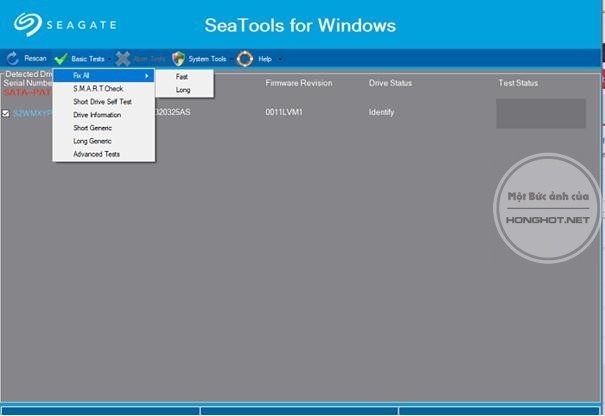 SeaTools là một phần mềm kiểm tra ổ cứng và sửa lỗi ổ cứng logic nhanh và chậm được phát triển bởi chính một trong những nhà sản xuất ổ cứng lớn nhất thế giới là Seagate. Dù vậy bạn có thể sử dụng SeaTools để kiểm tra cho ổ cứng của các nhà sản xuất khác mà không nhất thiết phải là ổ cứng Seagate. Giống như Crystal Disk Info, SeaTools cũng được tích hợp tính năng theo dõi & hiển thị S.M.A.R.T. Ngoài ra SeaTools còn được tích hợp chức năng kiểm tra chuyên sâu ổ cứng Advanced tests, giúp cho việc kiểm tra ổ cứng được kỹ lưỡng và cụ thể hơn. Tuy vậy việc kiểm tra bằng chức năng Advanced tests sẽ khiến cho toàn bị dữ liệu lưu trên ổ cứng bị xóa mất nên các bạn hãy lưu ý và cân nhắc khi sử dụng chức năng kiểm tra này.
SeaTools là một phần mềm kiểm tra ổ cứng và sửa lỗi ổ cứng logic nhanh và chậm được phát triển bởi chính một trong những nhà sản xuất ổ cứng lớn nhất thế giới là Seagate. Dù vậy bạn có thể sử dụng SeaTools để kiểm tra cho ổ cứng của các nhà sản xuất khác mà không nhất thiết phải là ổ cứng Seagate. Giống như Crystal Disk Info, SeaTools cũng được tích hợp tính năng theo dõi & hiển thị S.M.A.R.T. Ngoài ra SeaTools còn được tích hợp chức năng kiểm tra chuyên sâu ổ cứng Advanced tests, giúp cho việc kiểm tra ổ cứng được kỹ lưỡng và cụ thể hơn. Tuy vậy việc kiểm tra bằng chức năng Advanced tests sẽ khiến cho toàn bị dữ liệu lưu trên ổ cứng bị xóa mất nên các bạn hãy lưu ý và cân nhắc khi sử dụng chức năng kiểm tra này.
Tải phần mềm: https://www.seagate.com/as/en/support/downloads/
[irp posts=”2569″ name=”Top 5 phần mềm kiểm tra nhiệt độ CPU máy tính chính xác nhất”]
4. Western Digital Data LifeGuard Diagnostics
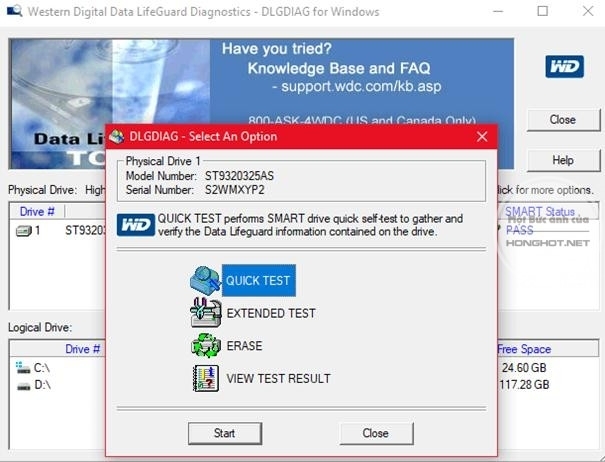 Giống như SeaTools, Western Digital Data LifeGuard Diagnostics cũng là một công cụ dùng để kiểm tra chất lượng ổ cứng và sửa lỗi logic tới từ một trong những nhà sản xuất ổ cứng lớn nhất toàn cầu là Western Digital. Western Digital Data LifeGuard Diagnostics có 2 chế độ kiểm tra ổ cứng là kiểm tra nhanh và kiểm tra mở rộng. Bạn cũng có thể format lại ổ cứng một cách dễ dàng với tùy chọn Erase. Ngoài ra Western Digital Data LifeGuard Diagnostics cũng hỗ trợ hiển thị chức năng kiểm tra S.M.A.R.T. Tuy vậy điểm trừ của Western Digital Data LifeGuard Diagnostics là giao diện khá thô sơ đơn giản, không bắt mắt như đối thủ SeaTools.
Giống như SeaTools, Western Digital Data LifeGuard Diagnostics cũng là một công cụ dùng để kiểm tra chất lượng ổ cứng và sửa lỗi logic tới từ một trong những nhà sản xuất ổ cứng lớn nhất toàn cầu là Western Digital. Western Digital Data LifeGuard Diagnostics có 2 chế độ kiểm tra ổ cứng là kiểm tra nhanh và kiểm tra mở rộng. Bạn cũng có thể format lại ổ cứng một cách dễ dàng với tùy chọn Erase. Ngoài ra Western Digital Data LifeGuard Diagnostics cũng hỗ trợ hiển thị chức năng kiểm tra S.M.A.R.T. Tuy vậy điểm trừ của Western Digital Data LifeGuard Diagnostics là giao diện khá thô sơ đơn giản, không bắt mắt như đối thủ SeaTools.
Liên kết: tải phần mềm
5. HDD Regenerator
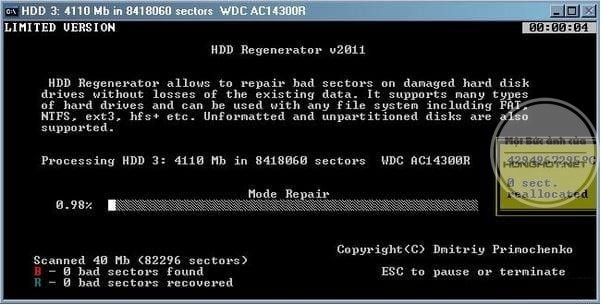
HDD Regenerator
HDD Regenerator là một phần mềm kiểm tra ổ cứng và sửa lỗi cơ bản của HDD thông dụng và khá phổ biến trên thế giới. HDD Regenerator có khả năng sửa chữa những block bị Bad Sector trong môi trường DOS. Để sử dụng được tính năng này thì người dùng cần tạo một USB boot có chứa chương trình khởi động. HDD Regenerator có khả năng sao lưu lại những phân vùng chứa dứ liệu boot trên ổ cứng và tự động sửa chữa cũng như phân vùng những block bị hư hại trên ổ đĩa cứng.
HDD Regenerator sở hữu một giao diện người dùng đơn giản, thân thiện và dễ sử dụng. Người dùng có thể nắm bắt những tính năng quan trọng của phần mềm một cách dễ dàng nhờ cách thiết kế và sắp xếp khoa học. Nhờ những lý do đó mà HDD Regenerator đã nhân được sự yêu thích của đông đảo người dùng trên toàn cầu.
Liên kết tải phần mềm: http://www.dposoft.net/hdd.html
Tổng kết
Trên đây là danh sách 5 phần mềm kiểm tra ổ cứng tốt nhất hiện nay. Để đảm bảo cho dữ liệu của mình luôn được lưu trữ an toàn, bạn hãy lựa chọn 1 trong 5 cái tên kể trên để bắt đầu kiểm tra và theo dõi tình trạng sức khỏe ổ cứng của mình để luôn đảm bảo máy tính được hoạt động trong trạng thái tốt nhất. Cảm ơn các bạn đã theo dõi!